查看cpu使用率的方法:1、鼠标右键单击任务栏空白处,在弹出的选项列表中找到并打开“任务管理器”选项;2、在打开的任务管理器中切换到“性能”栏目;3、点击“CPU”选项,这样就可以查看CPU使用率了。

本文操作环境:windows10系统、thinkpad t480电脑。
CPU使用率就是机器运行的程序占用的CPU资源,表示机器在某个时间点的运行程序的情况。CPU使用率越高,说明机器在某时间段上运行了很多程序,反之较少。
CPU使用率的高低与你的CPU强弱有直接关系。计算机系统中所有软件层的操作,最终都将通过指令集映射为CPU的操作。CPU是对线程的响应并不是连续的,通常会在一段时间后自动中断线程。未响应的线程增加,就会不断加大CPU的占用,从而使CPU使用率增加。
查看cpu使用率的具体步骤:
我们右击任务栏,然后点击任务管理器。
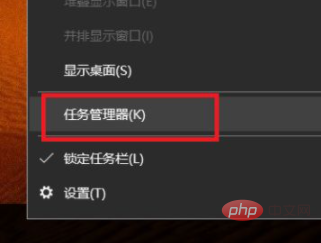
快捷键ctrl+Alt+delete 可以直接打开任务管理器。
任务管理器上点击性能选项。
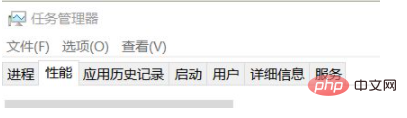
我们点击cpu就可以看到cpu使用率了。
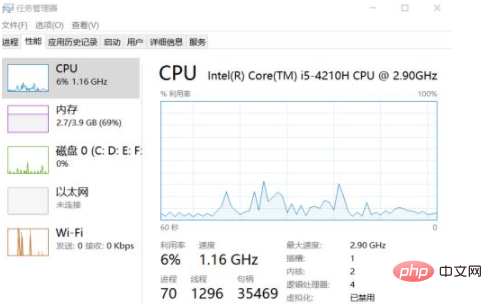
相关推荐:windows系统
以上是如何查看cpu使用率的详细内容。更多信息请关注PHP中文网其他相关文章!

热AI工具

Undresser.AI Undress
人工智能驱动的应用程序,用于创建逼真的裸体照片

AI Clothes Remover
用于从照片中去除衣服的在线人工智能工具。

Undress AI Tool
免费脱衣服图片

Clothoff.io
AI脱衣机

AI Hentai Generator
免费生成ai无尽的。

热门文章

热工具

ZendStudio 13.5.1 Mac
功能强大的PHP集成开发环境

SublimeText3 英文版
推荐:为Win版本,支持代码提示!

DVWA
Damn Vulnerable Web App (DVWA) 是一个PHP/MySQL的Web应用程序,非常容易受到攻击。它的主要目标是成为安全专业人员在合法环境中测试自己的技能和工具的辅助工具,帮助Web开发人员更好地理解保护Web应用程序的过程,并帮助教师/学生在课堂环境中教授/学习Web应用程序安全。DVWA的目标是通过简单直接的界面练习一些最常见的Web漏洞,难度各不相同。请注意,该软件中

SublimeText3汉化版
中文版,非常好用

EditPlus 中文破解版
体积小,语法高亮,不支持代码提示功能




